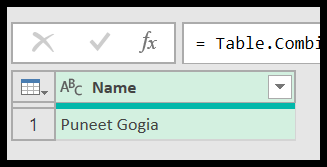Power query:连接值(文本、数字)
在 Power Query 中,您可以使用多种方法来连接值(数字和文本)。在本教程中,我们将学习如何使用这些方法。
下面的列中有名字和姓氏的列表:
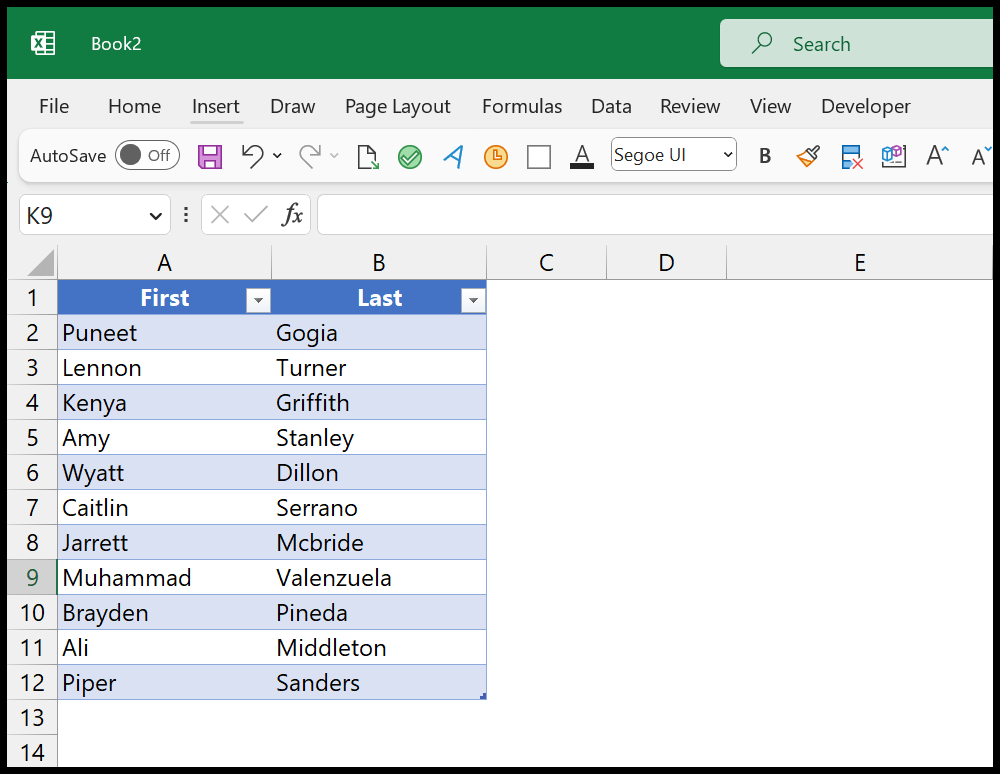
将两列中的值连接成一列(合并列)
您可以使用以下步骤:
- 首先,将数据加载到功能强大的查询编辑器中(数据>获取数据>从其他源>从表/范围。
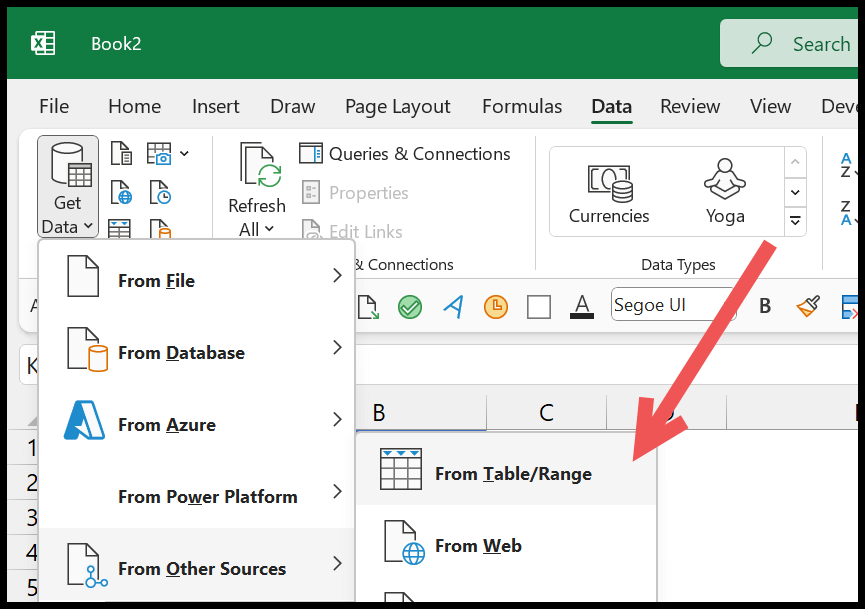
- 接下来,在编辑器中选择两列,然后转到“变换”>“合并列”。
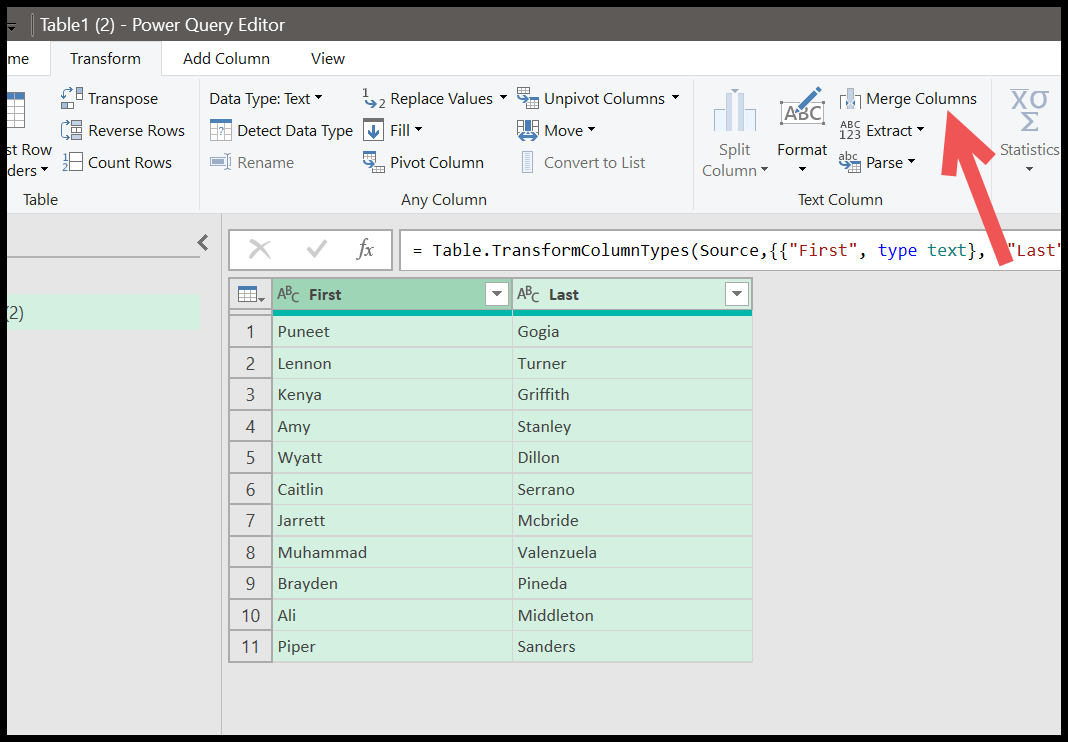
- 单击“合并列”时,您会看到一个对话框,可以选择新列的分隔符和名称。
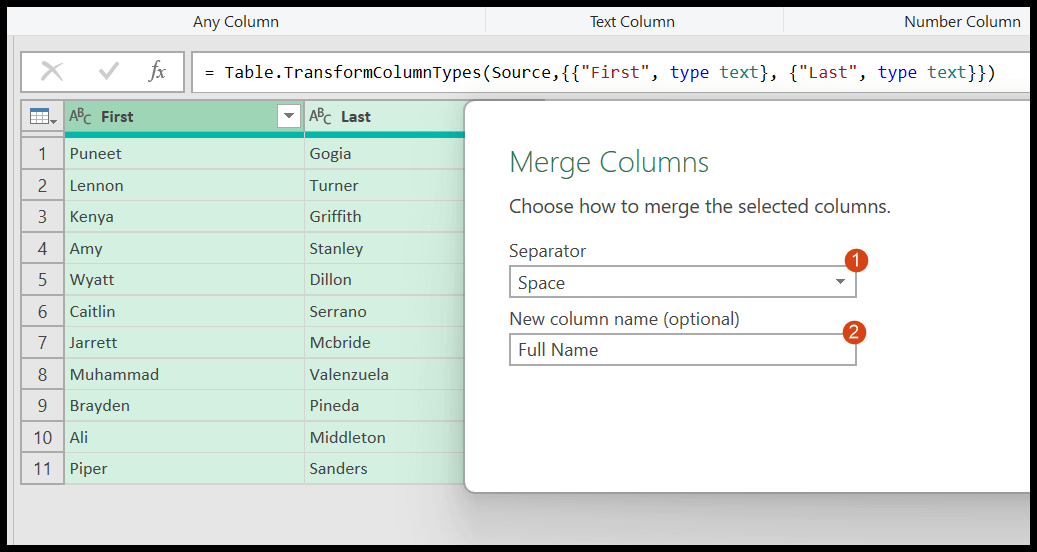
- 选择分隔符和列名称后,单击“确定”。然后按 Enter 键即可获取新列。
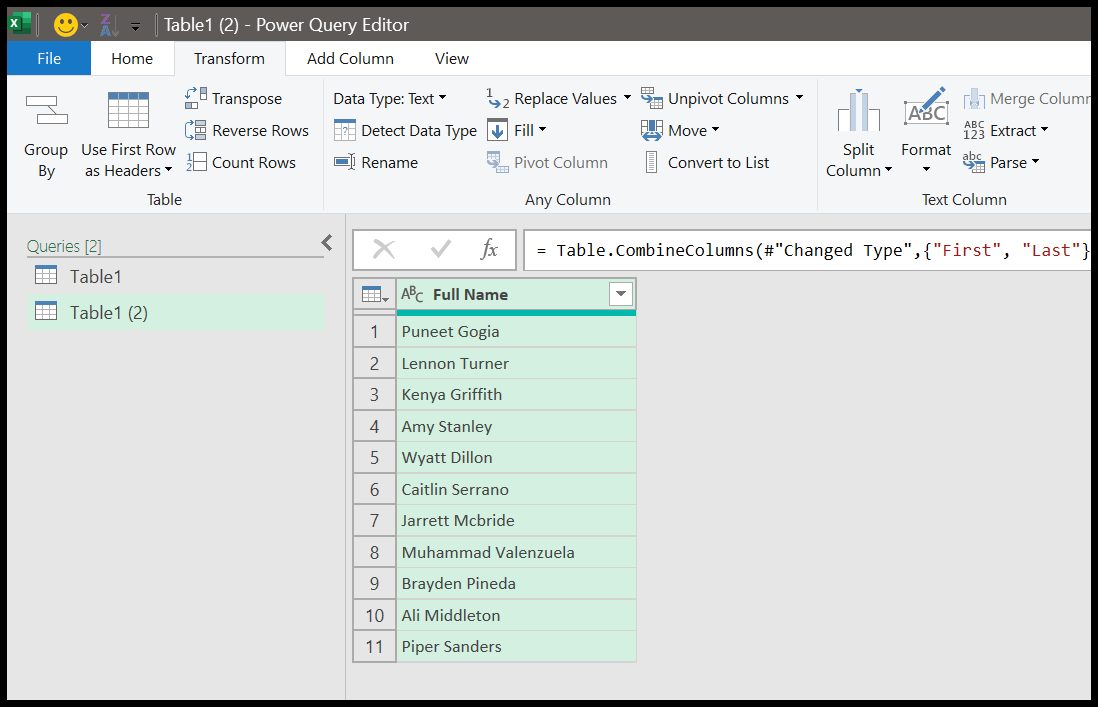
现在我们有一个新的单列,其中包含两列(名字和姓氏)的值。使用此方法时,您需要注意以下几点:
- 按照您想要组合值的顺序选择列。
- 您可以在对话框中输入自定义分隔符。
通过添加新列来连接列
与我们使用的上述方法不同,您还可以使用自定义列和函数来组合值。
- 转至添加列 > 自定义列。
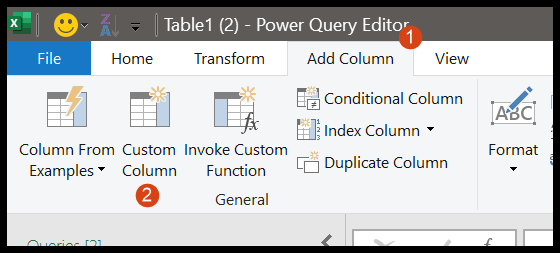
- 在对话框中您需要编写一个公式。
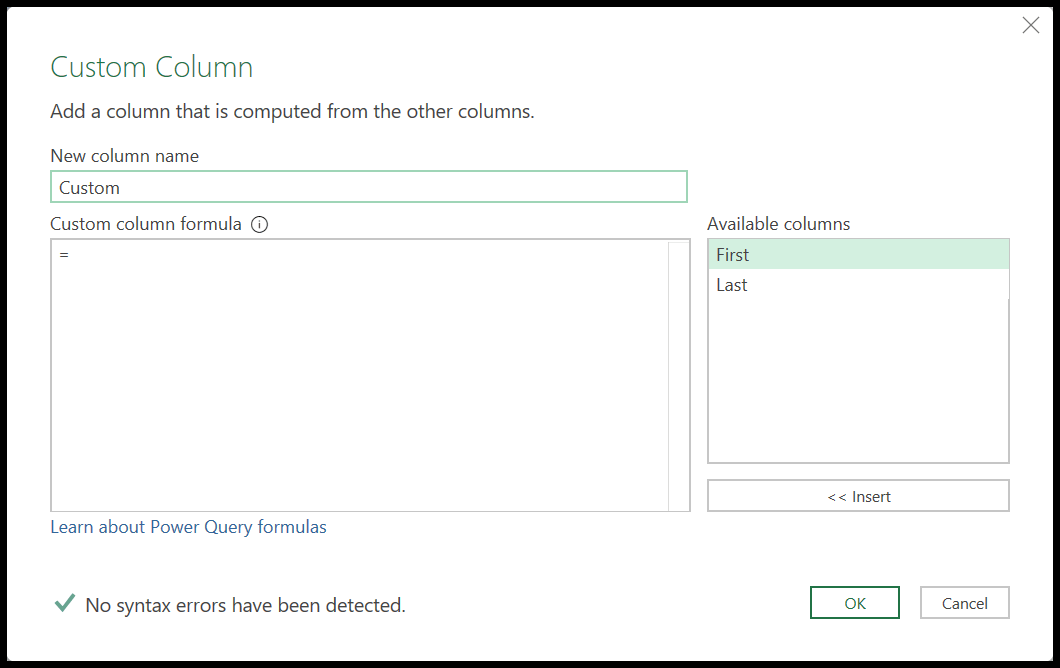
- 输入列名称,然后输入我们在下面的快照中使用的公式。
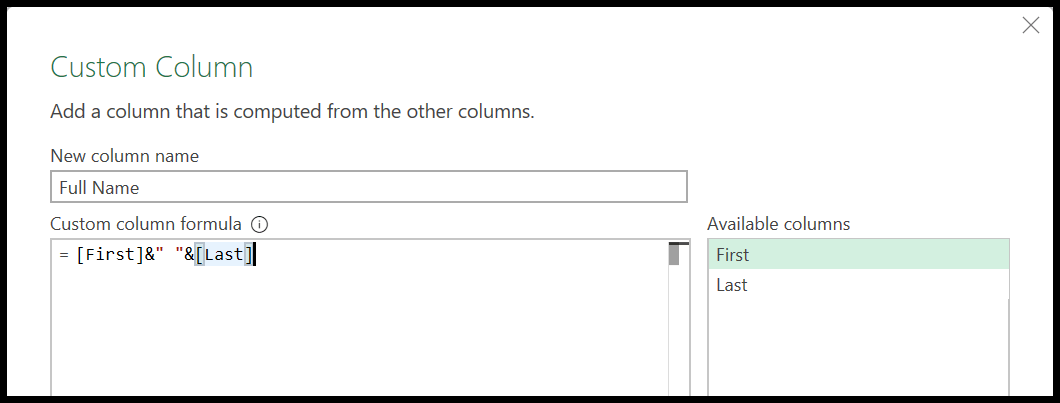
- 最后,单击“确定”输入公式并创建新的组合列。
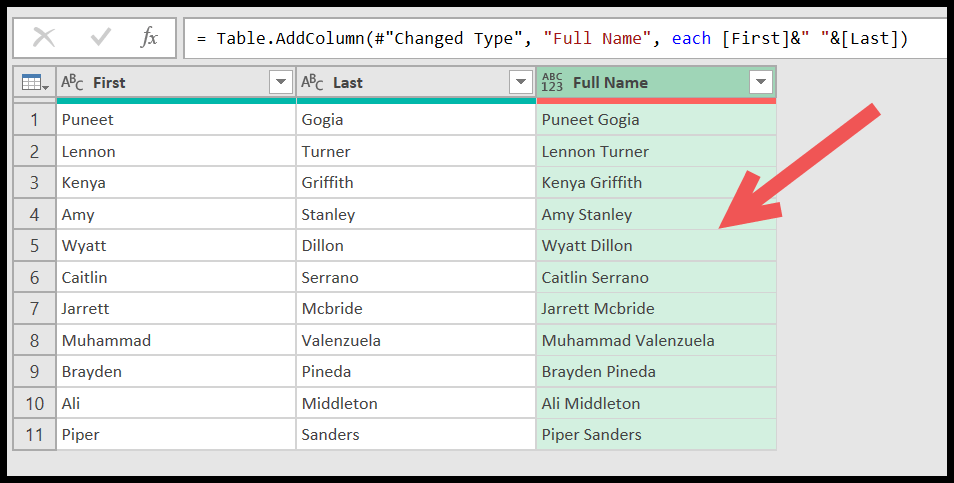
在此公式中,我们使用 & 符号将两列的值组合在一起,中间有一个空格。这就像我们在 Excel 中使用的公式。
=[First]&" "&[Last]
将文本和数字合并到一列中
在 Power Query 中,如果尝试将文本与数字组合,最终值将会出错。
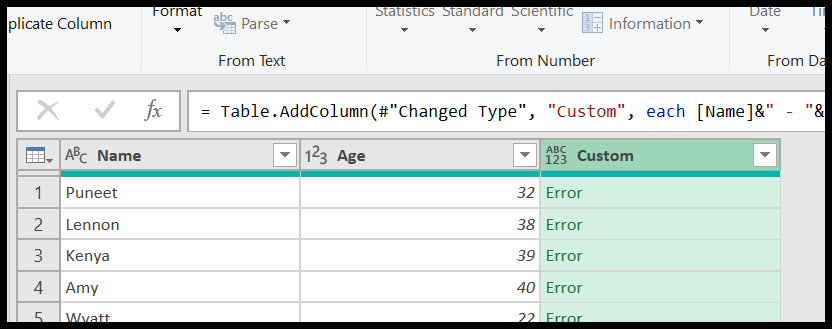
在这种情况下,您需要 NumberToText 函数将数字转换为文本。
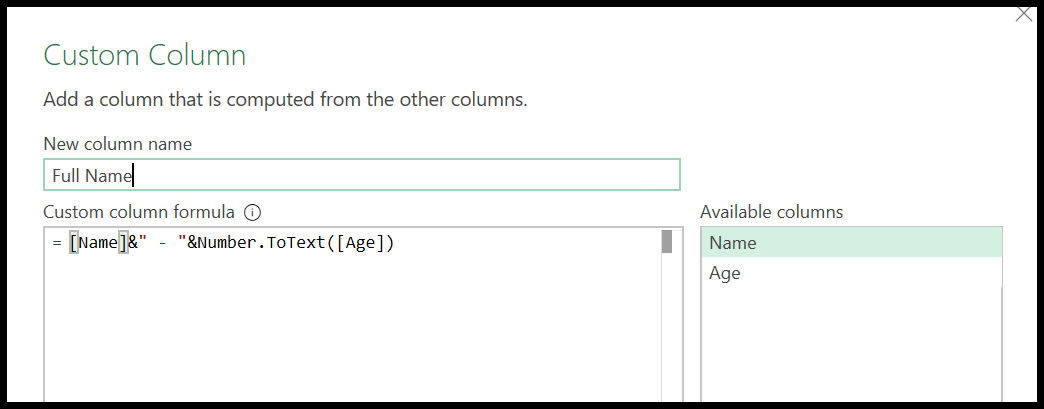
输入公式后单击“确定”。您将获得一个新的自定义列。
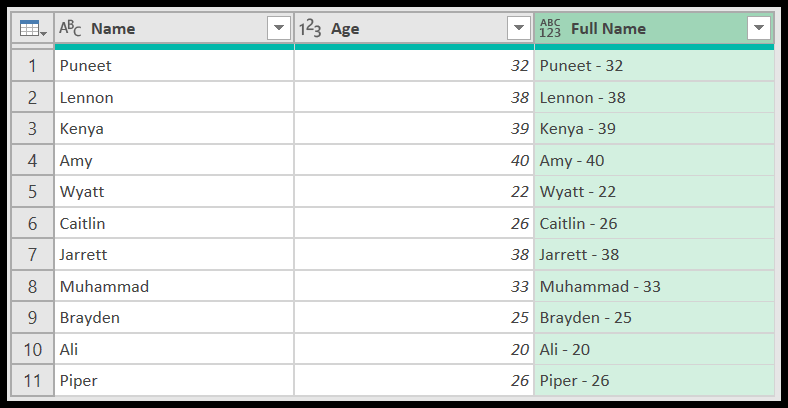
合并单列中的值
如果列中有值并且希望将它们放入单个单元格中,则需要先转置它们。
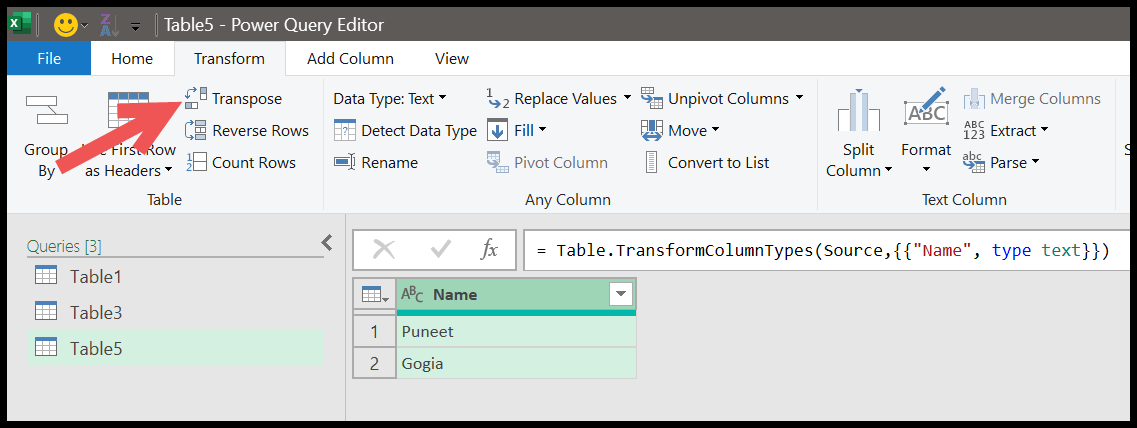
选择该列并单击“转置”。
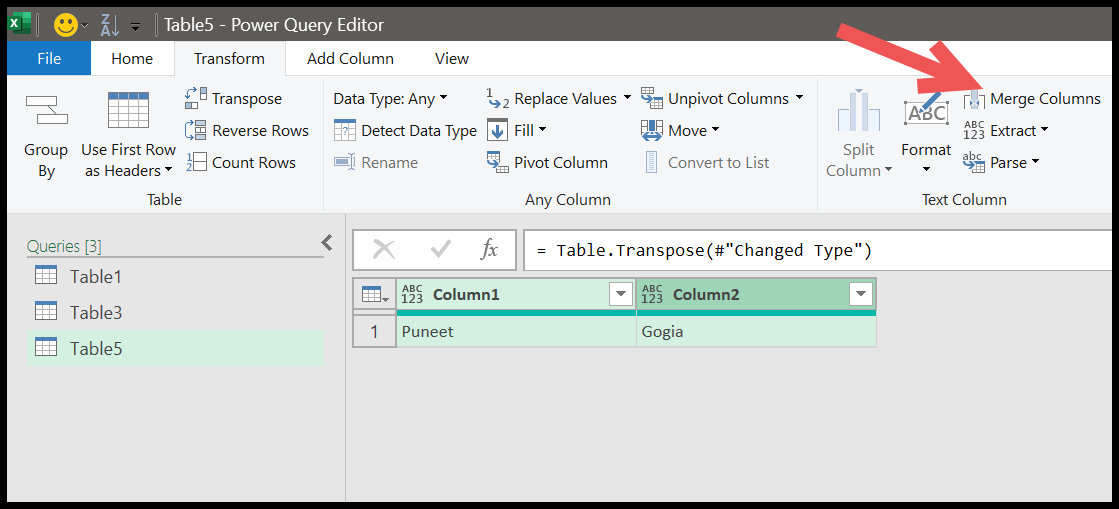
在“合并列”对话框中选择分隔符,输入列名称,然后单击“确定”。

单击“确定”后,您将获得一个包含组合值的新列。